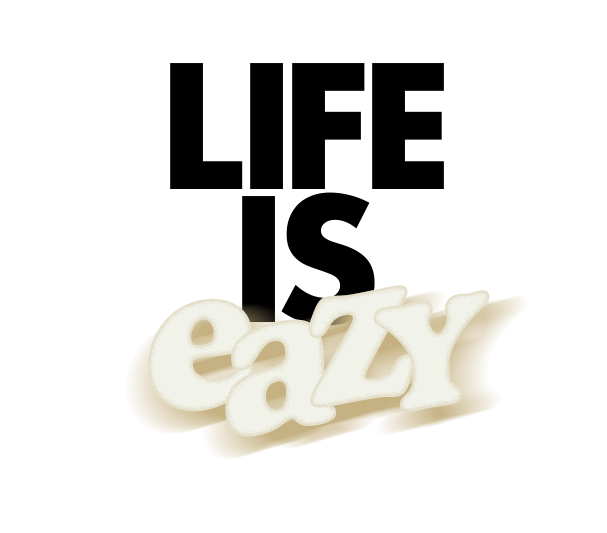Insta360の製品ラインナップが充実していて一般向けカメラだけでも数種類あります。
初見だと違いがちょっとわかりにくくなっているのでこのページで分類してみます。
各カメラでできることや選ぶポイントをあらためてチェックしてみてください。
この記事の対象者
- 最近、Insta360に興味をもった
- 各モデルの違いがまだよくわかってない
- 自分の理想にマッチしたモデルを知りたい
この記事でわかること
- 製品ラインナップと各シリーズの特徴
- あなたに最適なモデル
このページで扱うInsta360の3モデル
まずはシリーズごとのコンセプトを軽く紹介します。
Xシリーズ

360度撮影に最も適したデザイン。
シングルレンズモードでは標準動画も撮影できます。
Xシリーズの機種
(Insta360 ONE X) / Insta360 ONE X2 / Insta360 X3 / Insta360 X4 / Insta360 X4 air / Insta360 X5
()は公式サイトで販売終了
Aceシリーズ

アクションシーンの撮影に最適なモデル。
低照度でのパフォーマンスは他社のアクションカメラを圧倒しています。
Aceシリーズの機種
Insta360 Ace Pro / Insta360 Ace / Insta360 Ace Pro2
GOシリーズ
装着できる超小型カメラ。
気軽にハンズフリー撮影ができるので撮っていることを忘れてアクティビティに集中できます。


GOシリーズの機種
(Insta360 GO) / (Insta360 GO2) / Insta360 GO3 / Insta360 GO3S / Insta360 GO Ultra
()は公式サイトで販売終了
各カメラができること
各機種の主な機能
ここからは各モデルでできることについて書きます。
もっと見る⇒
X5 | X4 | X3 | ONE X2 | Ace Pro2 | Ace Pro | GO Ultra | GO3S | GO3 | GO2 |
||
|---|---|---|---|---|---|---|---|---|---|---|---|
| 360度動画 | |||||||||||
| 最大解像度@フレームレート | 8k@30fps 5.7K@60fps | 8k@30fps 5.7K@60fps | 5.7K@30fps 4k@60fps | 5.7K@30fps 4k@50fps | |||||||
| 標準動画 | |||||||||||
| 最大解像度@フレームレート | 4k@60fps | 4k@60fps | 4k@30fps | 1440@50fps | 8K@30fps 4K@120fps | 8K@24fps 4K@120fps | 4k@60fps | 4k@30fps | 2.7k@30fps | 1440p@50fps | |
| センサーサイズ(インチ) | 1/1.28 | 1/2 | 1/2 | 1/2.3 | 1/1.3 | 1/1.3 | 1/1.28 | 1/2.3 | 1/2.3 | 1/2.3 | |
| 最大ビットレート | 180Mbps | 200Mbps | 120Mbps | 100Mbps | 180Mbps | 170Mbps | 180Mbps | 120Mbps | 80Mbps | 80Mbps | |
| 防水性能 | ケースは除く | ケースは除く | ケースは除く | ケースは除く |
|||||||
| 暗所性能 | PureVideo | ||||||||||
「表の意味がわからない」人向けにポイントを補足します。
360度撮影ができるモデルとできないモデルがある
Insta360はすべてのカメラが360度撮影に対応しているわけではありません。
表の右のほうにあるAceシリーズとGOシリーズは標準動画用のカメラなので注意してください。
画質に差がある
画質を決める要素(センサーサイズ・ISO・絞り・解像度・最大ビットレート)はいくつかあります。
ここではセンサーサイズが大きいほど高画質と考えればわかりやすいです。
センサーサイズが同じ場合は最大ビットレートを見て数値が大きいモデルほど画質が高いです。
防水ではないモデルがある
ウォータースポーツや雨の中で使うのであれば、防水性かどうかを確認しましょう。
Insta360 カメラの選び方
360度撮影をする場合
以下の機種から選びましょう。
360度撮影対応
- Xシリーズ:X5, X4 air, X4, X3, ONE X2
360度動画×高解像度モデル
解像度が最も高い ⇒ X5
360度動画×暗所性能モデル
暗所性能が最も高い ⇒ X5
360度動画×最軽量モデル
最軽量 ⇒ X4 air
360度撮影をしない場合
標準動画×高画質

Insta360の中で最もアクションカメラっぽいモデルがAce Pro2です。
丈夫なボディと画質を兼ね備えています。
外部マイクによる音声収録もできるのでVlogカメラとして使うのにも向いています。
-

-
Insta360 Ace Proのレビュー|暗所に強いアクションカメラのリアル(動画あり)
年末年始はどこに行くにもInsta360 AceProを持ち歩いてました。 AceProの売りとなっている低照度性能を試すため、夜の時間帯にも使ってみたのでそのあたりも踏まえてレビューします。 この記 ...
標準動画×コンパクトさ

カメラ部分のみを取り外してハンズフリーで使えるGOシリーズはよりクリエイティブな撮影用途に向いています。
一方でタフさや画質・音質はやや弱点となっており、メインカメラというよりはサブカメラとして使うのにオススメします。
-

-
Insta360 GO3Sのレビュー|世界最小4Kカメラの実力を徹底検証!(動画あり)
Insta360 GO3Sを使い始めました。 このカメラで最も大きなポイントは4K撮影に対応したことですが、画質以外にも変わっている箇所があったので紹介します。 この記事の対象者 Insta360 G ...
よくある疑問
Xシリーズがあれば「360度動画」と「標準動画」どっちも撮れますか?
はい。
1台で360度動画と広角動画に対応しています。
360度カメラ1台体制のメリットとデメリット
1台だけならミニマムな装備で運用できます。
ただし、
360度カメラの映像
標準的なアクションカメラの映像
両者を比較すると360度カメラの映像はやや画質が低いです。
具体的には映像の端に行くほど鮮明さが失われるという特徴があります。
2台体制という考え方
「360度動画用」と「標準動画用」のカメラを別々に用意するという意味です。
画質的な満足度が高くなります。
アクションカメラはサイズ感的に持ち歩きの負担が軽いので案外悪くありません。
例えば、提案したいのは
Xシリーズ × Ace Proシリーズ
のような組み合わせです。
この組み合わせによって標準動画のクオリティが上がります。
Ace Proシリーズは高画質でユーザビリティも高いです(ダイナミックレンジ・暗所性能・ハイフレームレート撮影・フリップ式スクリーンによるモニタリングのしやすさなど)。
360度カメラを使うのは難しいですか?
他のカメラを使うのとあまり変わらないです。
フレーム内に360度のできごとを収められることから、極端な話、録画ボタンを押してカメラを持ってれば撮り逃しがありません。その分、むしろ簡単とも言えます。
ただし、撮影よりも編集が難しく感じる人もいるかもしれません。
360度動画は撮影後に使いたいシーンを選ぶ編集作業(リフレーミング)があり、初心者には鬼門となるポイントです。


リフレーミングの方法
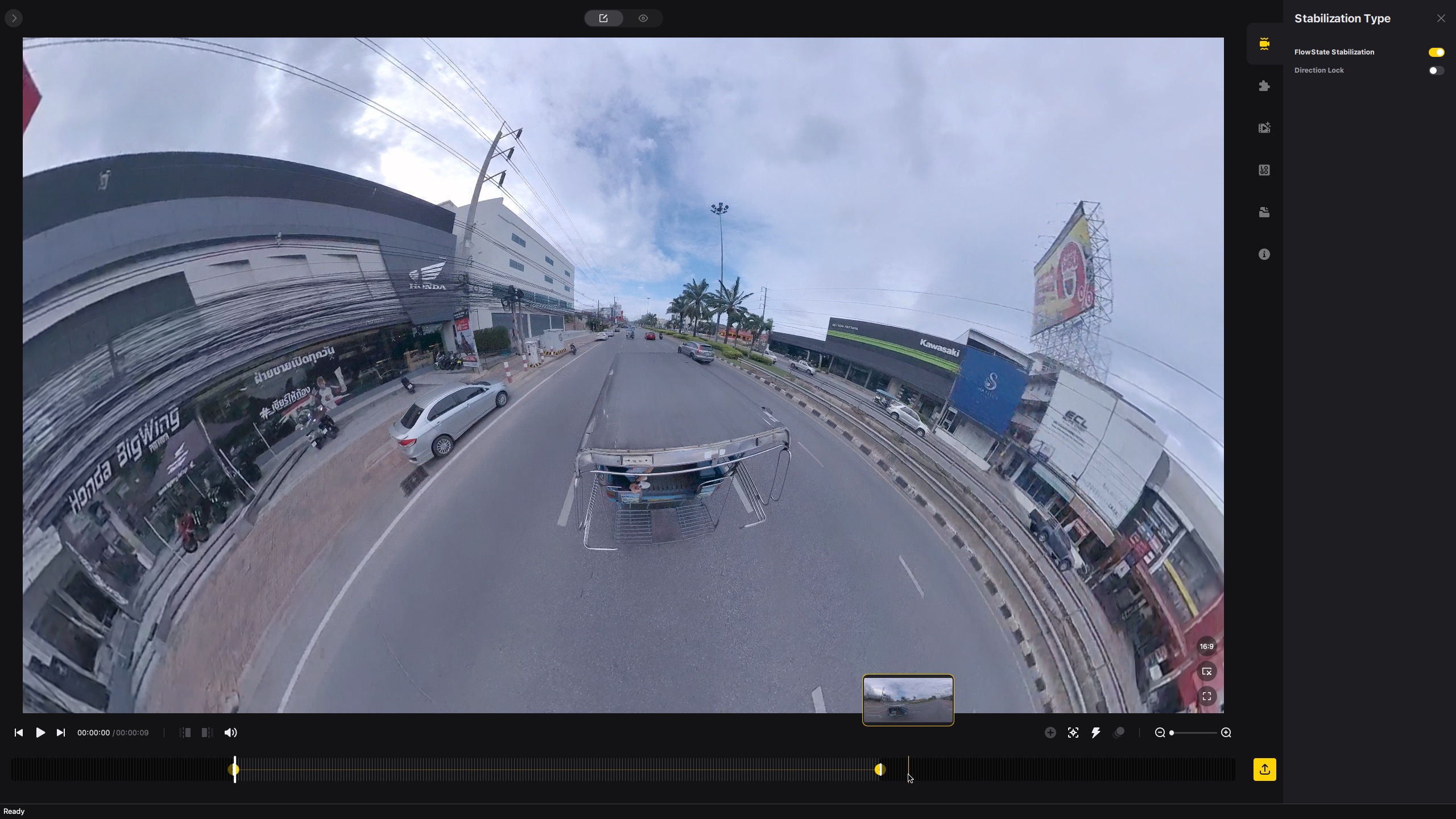
編集アプリ『Insta360 Studio』を使います。
Insta360 Studioはスマホ・タブレット・パソコンに対応しています。
モバイルアプリは自動編集モードがあるので、よくわからなければ、それを使うのもオススメです(編集ラボ)。
360度撮影でカメラ以外に必要なものはありますか?

360度撮影における必須アイテムは3つです。
- 自撮り棒
- レンズキャップ
- マイクロSDカード
自撮り棒

360度映像の魅力の一つは消える自撮り棒による第三者視点でのビューです。
これは自撮り棒を使わないと実現不可なのでマストアイテムと言えるでしょう。
なお、一般的な自撮り棒を使うだけだと消えません。
自撮り棒が見えないようにするにはサイズなどいくつか条件があります。
Inst360が販売している純正品の中から自分にあったものを購入しましょう。
公式サイトで販売中の自撮り棒の種類
- 70cm見えない自撮り棒
- 114cm見えない自撮り棒
- 見えないアクション自撮り棒(1m)
- 超長い自撮り棒(3m)
- 充電式見えない自撮り棒(33~100cm)
- 多機能自撮り棒
レンズキャップ

レンズキャップはレンズを保護するために不可欠です。
360度カメラでは両サイドにレンズがあることからむき出しにしておくことはかなりのハイリスクです。
使わない時は常にレンズが見えない状態にするくらいにして傷やヒビ割れを避けましょう。
マイクロSDカード

仕様が合わないマイクロSDカードを使うと録画に失敗する可能性があります。
以下の要件を満たすマイクロSDカードも必要です。
Xシリーズで使えるマイクロSDカードの要件
- スピードクラスV30
- 1TB以下
公式サイトではSanDisk社製が推奨されています。
Xシリーズ専用にするなら公式サイトで売られているものを買ってしまうのが無難です。
-

-
Insta360のカメラ用マイクロSDカード 失敗しない選び方
Insta360のカメラを使うにはメモリーカード(マイクロSDカード)が必要です。 それぞれの仕様に合わせて選ぶだけですが、カメラ初心者にはややこしい部分があるのであらためてポイントを整理してみます。 ...
その他のアクセサリー
上記のアイテム+αでこれまでに個人的に試したアイテムはInsta360 X3のアクセサリー どれを買う?で紹介しています。
-

-
Insta360 X3のアクセサリー どれを買う?
Insta360 X3にアクセサリーを追加すると撮影体験が充実しますね。 1+1が2じゃなくて3とか4になるイメージです。 今回は豊富にある選択肢の中で僕がこれまでに試したものを紹介します。 この記事 ...
Insta360のカメラはどこで買えばいい?
オススメは公式サイト
公式サイトには以下のようなメリットがあります。
公式サイトのメリット
- 購入者特典アイテム(最大3つのアイテム)
- 保険(故障時の安心感)
- セール(5〜30%オフ)
購入者特典アイテムとは?
Insta360公式サイトの紹介リンク経由で購入するとプレゼントとしてもらえます。
購入者特典アイテムの種類
①純正アクセサリー:そのカメラで使えるInsta360純正アクセサリー(数千円相当)が付属します。
②期間限定ノベルティ:期間限定でInsta360のロゴ入りグッズが付属します。
③クローズドアクセサリー(サイト限定):一部の紹介リンクには①とは別にアクセサリー(SDカード等)が付属することがあります。サイト限定かつ期間限定行われており、特定のカメラのみの企画なので遭遇確率は低いです。
購入者特典アイテムの付属確率
①は必ず付属します(100%)。
②はタイミングが良ければ付属します(20%程度)。
③はレアケースですが付属する可能性があります(1%)。
迷ったらInsta360をレンタルで試してみよう
Insta360のカメラをレンタルできるサービスがいくつかあります。
一旦使ってみることで操作感や映像をチェックできるので、自分に合わないカメラを買ってしまって後悔することを避けられます。
気に入ったら返却せずに買い取れるサービスもあるのでまずはレンタルを検討してみてはいかがでしょうか。
くわしくはInsta360のカメラをレンタルするならどこ?サービス比較でまとめています。
-

-
Insta360のカメラをレンタルするならどこ?サービス比較
最近、Insta360の人気が上がっており、まずはレンタルからと考える人も増えています。 このページではInsta360を借りる前に知っておきたいこと(サービス一覧や注意点)をシンプルにまとめています ...

最後に
選び方をまとめます。
360度撮影する ⇒ Xシリーズ
高画質で撮影する ⇒ AceProシリーズ
ハンズフリーで撮影する ⇒ GOシリーズ
まだどのカメラがいいか迷ってますか? アクションカメラの選び方をゼロから解説します
知識ゼロからのアクションカメラ選び完全ガイド
選び方はこちら